U盘启动盘怎么制作?U盘重装如何制作U盘启动盘?
 2018/10/11
2018/10/11
 66
66
U盘启动盘怎么制作?通过U盘启动盘来重装系统是当前主流的重装系统方式,我们可以借助装机软件来制作U盘启动盘。那么下面就让小编为大家带来U盘重装如何制作U盘启动盘。
准备工具:
1.下载u启动装机版并安装至本地磁盘;
2.一个正常使用的u盘,容量建议8G以上。
U盘重装如何制作U盘启动盘:
第一步:打开u启动装机版,将准备好的u盘插入电脑usb接口并静待软件对u盘进行识别,由于此次u启动采用全新功能智能模式,可为u盘自动选择兼容性强与适应性高的方式进行制作,相较过去版本可省去多余的选择操作。故而建议保持当前默认参数设置,直接点击“开始制作”即可:
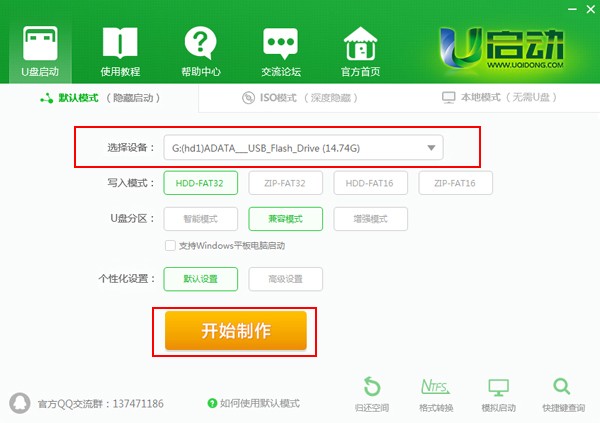
第二步:此时,弹出的警告窗口中告知会清除u盘上的所有数据,请确认u盘中数据是否另行备份,确认完成后点击“确定”:
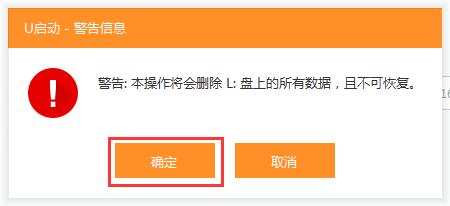
第三步:制作u盘启动盘需要一点时间,制作过程请勿操作与u盘相关的软件,静候制作过程结束即可。
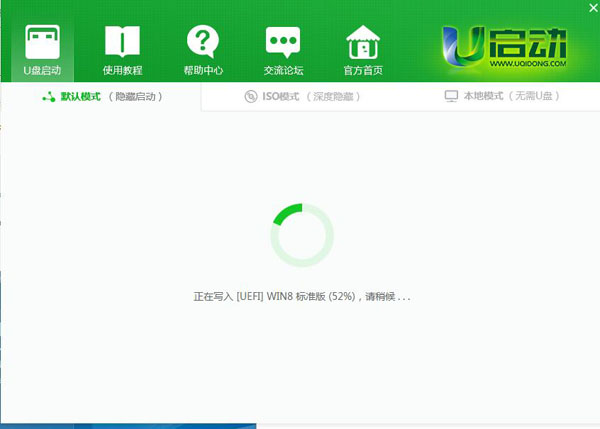
第四步:待制作完成后,我们可点击“是”对制作好的u盘启动盘进行模拟启动测试:
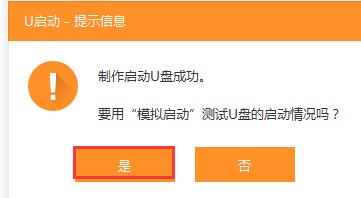
第五步:若看到以下启动界面,则说明u盘启动盘已制作成功(注意:此功能仅作启动测试,切勿进一步操作),最后按组合键“Ctrl+Alt”释放出鼠标,点击右上角的关闭图标退出模拟启动测试:

以上就是小编为大家带来的U盘重装如何制作U盘启动盘。U盘启动盘的制作,我们可以借助黑鲨装机大师来进行,一样的简单方便。
